Microsoft Azure Dev Tools for Teaching pentru studenti
Microsoft Azure Dev Tools for Teaching, cunoscut anterior sub numele de Microsoft Imagine, DreamSpark si MSDN-AA este un program Microsoft care ofera studentilor instrumente de proiectare si dezvoltare software gratuite. Programul este disponibil pentru universitati / colegii si studenti K-12 in peste 120 de tari.
Toti studentii admisi la facultatea IETI in anul universitar curent (studii de licenta si masterat) au acces pe baza adreselor de e-mail create de catre universitate (info) la contul Microsoft Azure Dev Tools for Teaching.
Conturile au fost actualizate pentru studentii care au contractul de studii valabil si semnat pe anul universitar curent.
Softuri disponibile ppe platforma Microsoft Azure Dev Tools for Teaching
Urmatoarele produse sunt incluse pe platforma Microsoft Azure Dev Tools for Teaching:
|
· Advanced Threat Analytics |
· R Server |
· SQL Server Standard |
|
Agents for Visual Studio |
· Remote Tools for Visual Studio |
· SQL Server |
|
· Azure DevOps Server |
· SharePoint Server |
· Web System Center |
|
· BizTalk Server |
· Skype for Business Server |
· Visual Studio Code |
|
· Host Integration Server |
· SQL Server Developer |
· Visual Studio Community |
|
Hyper-V Server |
· SQL Server Enterprise |
· Visual Studio Enterprise |
|
· Machine Learning Server |
· SQL Server Mobile Report |
· Visual Studio for Mac |
|
· Microsoft Access |
Publisher |
· Windows 10 |
|
· Microsoft Project |
|
· Windows Server |
|
· Microsoft Visio |
|
|
Accesare platforma
Veti avea nevoie de un cont valabil al Universitatii din Oradea (@ student.uoradea.ro) pentru a va autentifica in sistem.
1. Accesati urmatorul link Microsoft Azure Dev Tools pentru a configura: https://azureforeducation.microsoft.com/devtools
2. Accesati butonul ”Sign in” de pe pagina.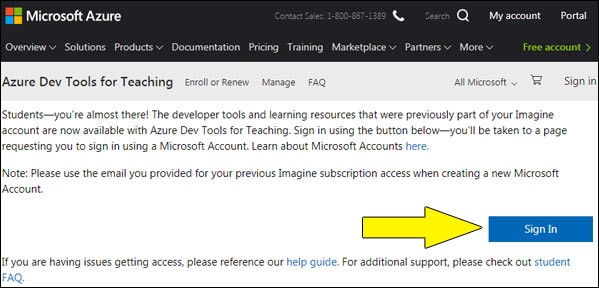
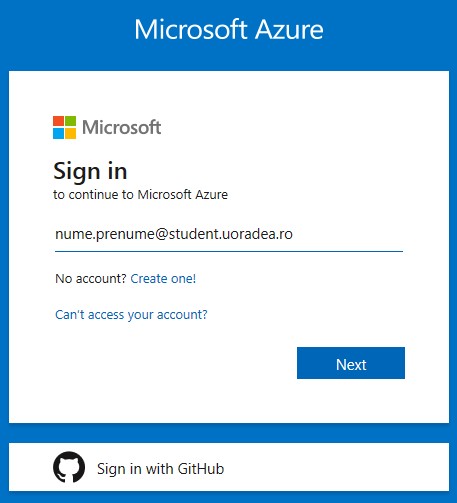
4. Selectati contul de la locul de munca sau de la scoala
5. Introduceti parola dvs. uoradea pe pagina microsoft
6. Bifati I agree si dati clic pe Sign up
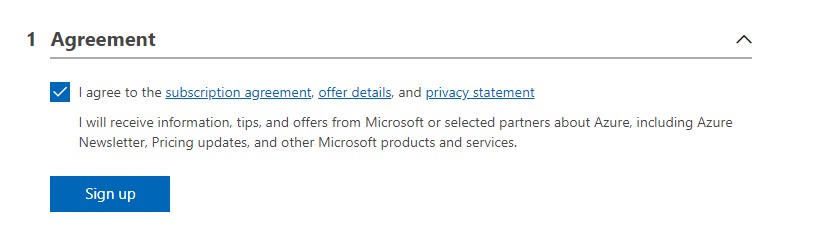
7. Veti fi redirectionat catre ecranul Microsoft Azure Portal pentru a va accesa serviciile.
8. Orice autentificare viitoare poate utiliza pur si simplu adresa de e-mail a Universitatii si parola pe care o configurati.

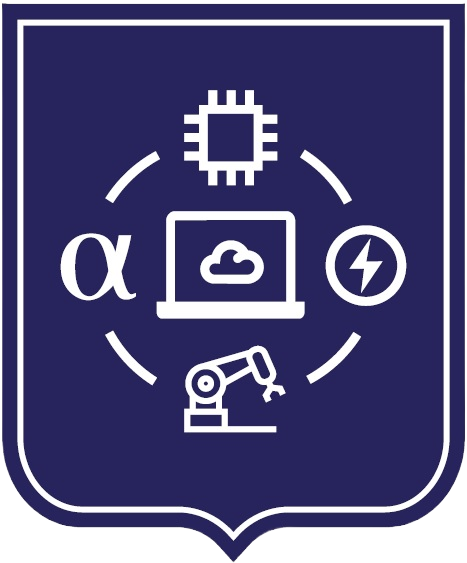
 Str. Universității nr. 1, Oradea
Str. Universității nr. 1, Oradea